向日葵控控?听到名字你可能无法想象它是一个什么新奇的东西。但对于远程控制,对于向日葵你或许有了解过。在介绍控控A2之前,有必要提一下IP-KVM,KVM即键盘、显示器、鼠标(Keyboard、Video、Mouse)的缩写,IP-KVM简单点理解就是带有网络数据传输功能的远控硬件设备,它可采集远端计算机的画面,通过本地输入设备经过网络向远端计算机发送控制信号,往往此类专业设备的价格都比较昂贵。向日葵控控A2就是廉价的IP-KVM,功能上与之类似,但其可以运行在除windows以外的IOS、Linux系统上。

开箱
控控外包装显得十分精致,外包装看起来有种磨砂的质感,高亮的向日葵控控显得格外显眼,浓浓的简约风也十分讨人喜欢。

侧面的标贴包含了产品的序列号、MAC地址、A2电源规格等信息。

打开外层包装,如出一辙的高亮字又出现了,这次换做了向日葵的口号:连接无处不在。

附件包含了数据线、电源适配器、说明书、控控主机。

电源适配器输出为12V0.3A,功耗极低,适合长期开机使用。

控控A2的正面是一个向日葵的LOGO。

底面包含了向日葵的SN,设备需要的供电信息。

控控A2的接口指示灯设计在四个侧面,这里不再详细的一个个解释了,附件中的说明书对于每个接口的功能与连接方法已经说的很详细了。

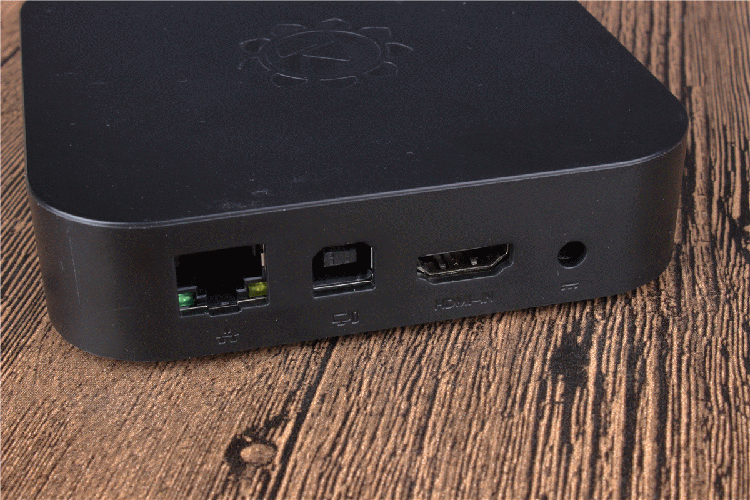
A2主机重量大约有207克,拿在手里沉甸甸的感觉。


向日葵 控控A2 智能远控硬件 直接购买  贝锐市场参考价 ¥698
贝锐市场参考价 ¥698
控控A2连接方法及配置
官方视频包括随机手册对于控控A2的每一个接口都有详细的解说,只要稍微懂一点点电脑基础知识,在控控A2的连接上你就会挠头,这里划重点强调一下:在连接绑定过程中,务必使控控A2与被控主机处于同一网络环境。如果没有输出要求,图示5号接口可不连接显示器。

控控的配置方法就更简单了,4步,不,3步就可以完成设备的绑定操作。因为之前手机、电脑中一直都安装了向日葵的软件产品,所以我们直接打开APP进行控控A2的绑定(如果你是向日葵的新用户,需要去扫描说明书中的二维码下载APP),轻车熟路,点击右上角的+号,选择“绑定控控”,“已拥有控控”,很快就搜索到了设备,按照提示需要输入访问密码,输入完成点击下一步,控控A2就绑定成功了,在APP最近选项卡中,第一个已经出现了设备的踪影。
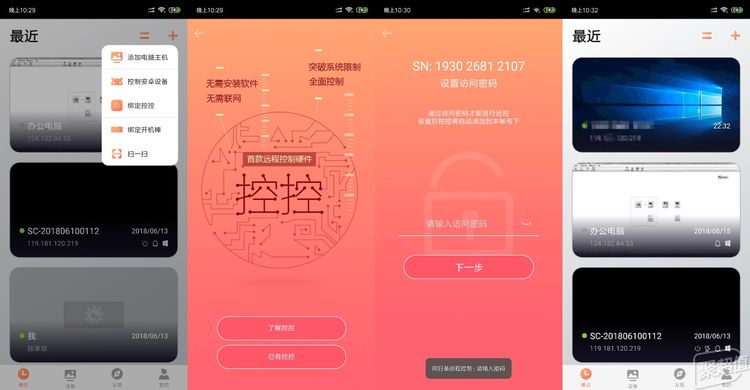
控控A2的主机设置界面配置信息如图,可以修改控控的名称,添加备注信息。控控A2你可以理解为一台电脑,它与向日葵软件一样,内置了识别码,在任何地方使用任何设备都可以输入识别码对 A2连接的电脑进行控制。向日葵远控软件访问绑定计算机,考虑安全问题,需要输入访问密码,而域名访问则是增加了一种远控手段,在不下载软件的情况,通过网页端也可以连接到A2,甚是方便。

主机设置界面还可以对网络进行配置,A2相比较A1功能更加强大,除了支持WiFi远控,还支持到4G网卡,在没有网络的环境下,借助电信运行商的网络亦可实现远控。同样敲黑板,网络配置需要手机网络与A2处于相同的网络环境。(这里联想到一点,前段时间看到微软公司的水下机房,YY一下,水下能不能通过4G网卡连接运营商网络呢)?截止发文前,控控固件版本还是1.1.0,再次打开A2配置界面时,已经提示有新固件可以更新,目前控控的最新版本为1.2.0,修复了若干bug。
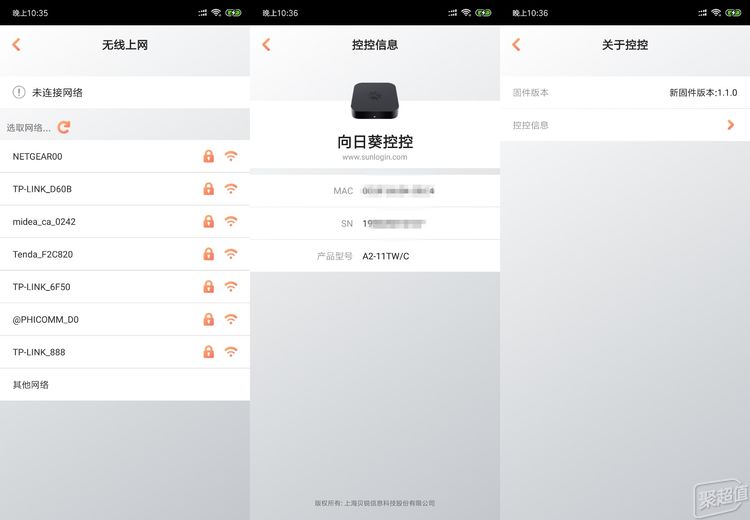
点击进入A2设备后,同软件中其他计算机远控界面一样,出现了4个按钮,远程控制、远程观看、摄像头、SSH。其中远程控制、远程观看为基础功能,提供免费服务,而摄像头与SSH则是进阶服务,需要付费开通,价格套包更优惠。配合我们的向日葵开机棒,远程开机,然后回到A2界面,选择远程控制,主板BIOS预加载界面已经显示出来,windows图标,桌面也完全显示出来。这其中的优势不言而喻,相比教软件版本的远控程序,我们可以对整台电脑进行任意操作了,控控A2更像是机器猫中的任意门。
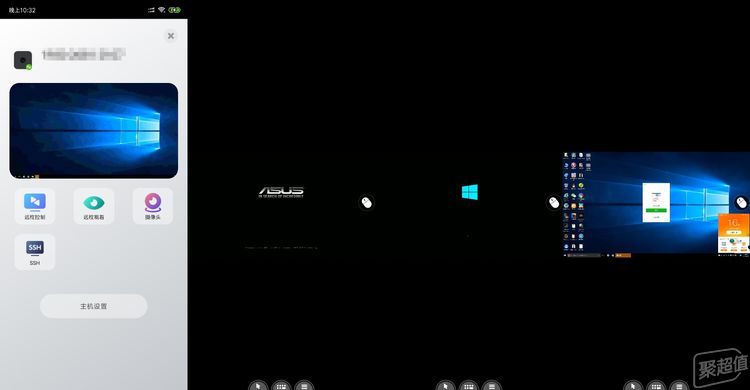
官方18年6月进阶功能收费标准,因为SSH与摄像头功能需要付费,没有再进行体验。官方APP通过操作可以获得阳光值,积攒够一定的阳光值可以兑换相应的增值服务。

这里需要提及控控A2的缺点,使用开机棒给计算机通电后,进入控控A2远程界面,调出键盘,一直点击F2或者DEL准备进入BIOS查看,但计算机无反应,直接进入到了windows桌面。在使用手机APP对所控电脑操作时,显得很不方便,当然如果电脑前有人,可以指挥他按下键盘按键进入BIOS配置界面,之后再进行接下来的操作,软键盘就可以派上用场了。后通过windows端软件对控控A2连接的电脑进行远程操作,按下本地键盘的进入BIOS按键,实测可以正常进入受控电脑的BIOS配置界面,所以远程系统安装只有在电脑秀一波操作了。

以下是在使用过程中遇到的几个问题,连接独显或多输出接口的电脑时,本地显示器与A2远控界面显示会有冲突,具体表现为其中一方的桌面图标消失。如果你仔细阅读说明书,官方已经提到了,不然你可能以为是设备的问题呢。假如远控的电脑适配的是2K、4K级别的显示器,需要提醒其调整分辨率,否则无法显示界面,连接后出现如下图提示。之后又测试了控控A2与录像机的连接,想法很天真,希望连接好后,能免费获取摄像头功能。通过控控A2 APP远程监控,但并不支持。

之后携带控控A2遍历各种配置的电脑,下图为远控办公电脑的效果,说说体会吧,连接超级方便,远控连接速度快,显示齐全,在家办公不是梦。在体验过程中,出现过几次卡顿,进入路由器后发现流量异常,内网电脑有人在下东西,导致连接断开。控控A2比较依赖流畅的网络环境,不然不仅仅是鼠标拖影,操作延迟的情况了。在网络流畅的环境下,通过A2实现的远控也比不上与电脑面对面的交互来的流畅,但总体来说,流畅度已经相当可观了。

实战操作——远程安装操作系统
远程安装操作系统也并不复杂,通过控控A2我们可以很轻松的对电脑BIOS进行配置,所以远程安装操作系统也不是什么难事。首先让客户插入带有PE系统的U盘,让后开机,剩下的就交给我们了。进入BIOS界面,调整启动顺序,设置U盘启动第一位。
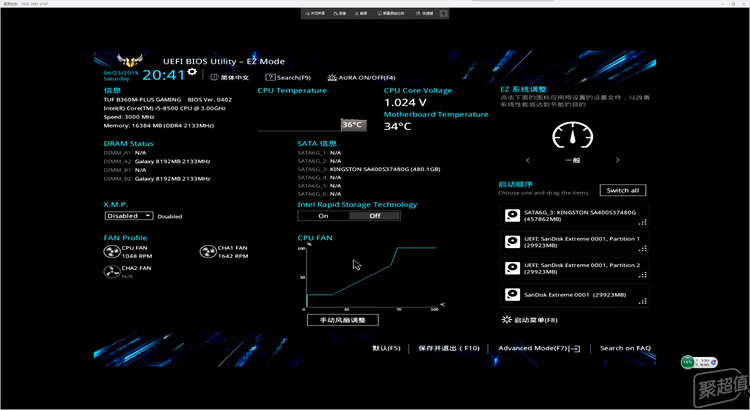
保存BIOS配置,退出重启。

远控界面很出现了熟悉的U盘PE引导界面,接下修一下安装系统的基本操作,远端观看的小伙伴会惊呆的。

进入PE,PE界面也可以很完美的显示出来。

一系列操作后,系统开始安装部署。

熟悉吗,马上系统就要安装完成了。
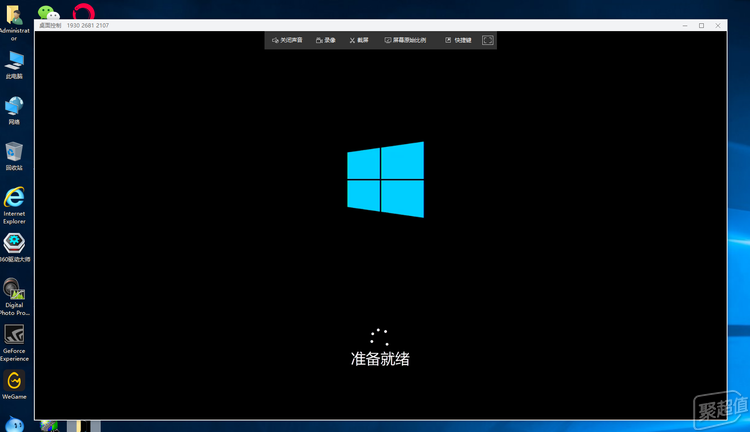
经历过最后一次重启。

嗯,别来无恙!

还是那张熟悉的桌面。
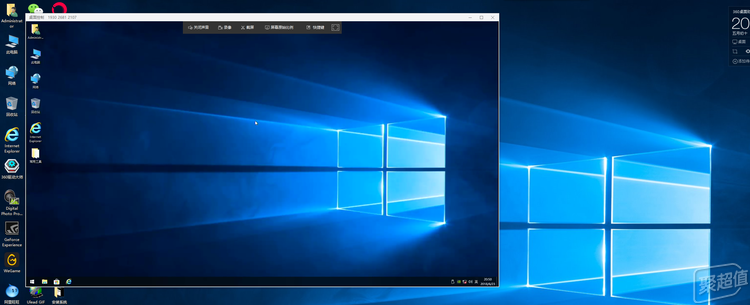
再进行最后一波软件的安装操作,大功告成。



向日葵 控控A2 智能远控硬件 直接购买  贝锐市场参考价 ¥698
贝锐市场参考价 ¥698
总结
向日葵控控A2可以说是一个改变运维生活方式好产品,能及客户所急。但从外观设计看,其较之A1版本的控控,颜值上有很大的提升,细节做工也可圈可点。硬件规格参数上,也由VGA提升到了1080P的高清接口。功能性是控控廉最大的卖点,远程控制不再受软件、网络的限制,无需安装多余软件,无网可以外接4G网卡,远程控制操作更加方便的简单。如果你不是运维,使用它还能秀一把远程系统安装的操作,瞬间你就秒杀周边修电脑做系统的一众服务商。
698元的价格,相比IP-KVM存在巨大的优势,并且售后上提供整机1年保修,也可算作运维人员的一颗定心丸。增值服务算作额外功能,对于一般的运维用户,远程控制还是主要的,仅这一项免费的远控餐,也足够填报我的肚子了,希望今后向日葵远控能提供免费的文件传输功能吧,到时候肯定会有人高呼良心企业。
- 远程运维很方便
- 可以不依托有线网络
- 外观造型漂亮
- 价格略贵
- 高级功能需要付费
- 只有购买增值服务才可享受电话客服
-
外观:9.0
-
性能:10.0
-
价格:8.0



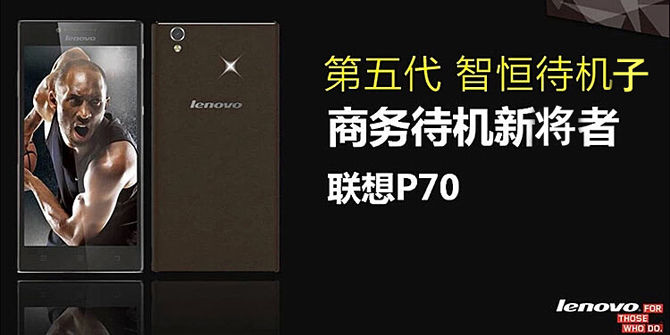



热门评论
最新评论